"Hai, saya menggunakan PC untuk bekerja di meja dan perlu mengetahui apakah ada cara untuk mencerminkan iPhone saya ke layar PC sehingga saya tidak perlu terus-menerus beralih antara ponsel dan PC. Apakah ada cara untuk mencerminkan tanpa menggunakan aplikasi pihak ketiga? Hargai dukungan Anda. Terima kasih!"
- Devendra diposting di Komunitas Dukungan Apple
Saat menampilkan gambar, dokumen, atau file lain dari iPhone atau iPad Anda ke kolega, teman sekelas, atau teman Anda, layar iPhone yang dicerminkan ke Windows 10 adalah pilihan yang jauh lebih nyaman. Namun, mungkin lebih sulit bagi Anda untuk memproyeksikan iPhone ke PC Windows 10 daripada Mac .
Jangan khawatir! Tutorial ini akan menunjukkan cara mencerminkan iPhone ke Windows 10 dalam tujuh metode gratis atau berbayar. Anda akan dengan mudah menemukan cara terbaik setelah membandingkan solusi ini dengan cermat.
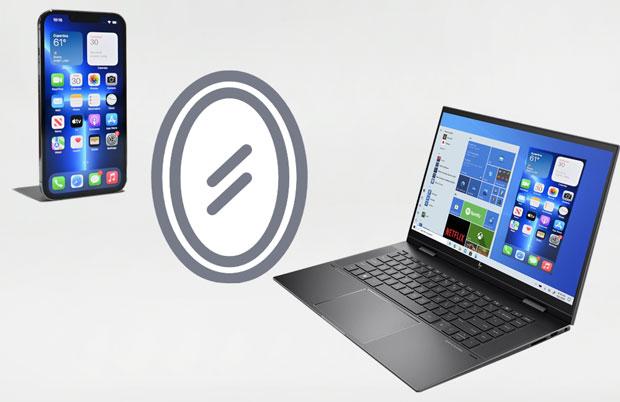
Bagian 1. Mengapa Kita Perlu Mentransmisikan iPhone/iPad ke Windows 10?
Bagian 2. Cara Mentransmisikan iPhone ke PC Windows 10 melalui iPhone Screen Mirror (Disarankan)
Bagian 3. Cara Menampilkan Layar iPhone di Windows 10 dengan LetsView
Bagian 4. Cara Menyaring iPhone ke Windows 10 Gratis Menggunakan 5K Player
Bagian 5. Alat Lain untuk Mencerminkan iOS ke Windows 10
Bonus: FAQ tentang Screen Mirroring iPhone ke Windows 10
Anda dapat mencerminkan iPad/iPhone ke PC Windows 10 karena berbagai alasan penting, termasuk:
iPhone Screen Mirror adalah aplikasi cermin layar luar biasa yang dipuji oleh banyak pengguna karena berbagai fitur praktisnya. Dengan dukungan untuk iPhone, ini adalah alat yang ideal untuk mentransmisikan layar, mengontrol iPhone Anda dari PC, bermain game seluler, streaming video, dan konferensi online.
Sorotan dari Cermin Layar iPhone:
* Cerminkan dan kendalikan iPhone /iPad/ Android Anda ke Windows 11/10/8/7.
* Kontrol iPhone Anda dengan bebas dari PC.
* Mainkan game aksi petualangan, kelola aplikasi sosial, dan streaming file video/audio.
* Mendukung konferensi dengan berbagai alat seperti Zoom, Skype, Microsoft Teams, Cisco Webex Meeting, dll.
* Koneksi stabil, resolusi 4K HD, dan pengoperasian mudah.
* Mendukung semua model iPhone yang menjalankan iOS 7 hingga iOS 18, seperti iPhone 16/15/14 Pro Max/14 Pro/14/13 Pro/13/13 mini/12 Pro Max/12 Pro/12/12 mini/SE/11 Pro Max/11 Pro/11/XS Max/XS/XR/X/8/8 Plus/7 Plus/7, dll.
Bagaimana cara mentransmisikan layar iPhone ke laptop Windows 10 dalam beberapa klik?
1. Luncurkan iPhone Screen Mirror setelah instalasi dan pastikan untuk menghubungkan iPhone dan PC Windows Anda ke jaringan Wi-Fi yang sama. Selanjutnya, pilih iOS Mirror untuk melanjutkan.

2. Pada antarmuka Koneksi WiFi , silakan pilih Pencerminan layar , dan buka Pusat Kontrol iPhone > ketuk Pencerminan Layar > pilih Cermin Telepon untuk memulai pencerminan layar iPhone ke PC Windows 10.

3. Sekarang, Anda dapat dengan bebas mengontrol iPhone dari PC Anda.

Bacaan lebih lanjut:
Bagaimana Cara Melihat Foto iPhone di PC? 4 Cara Mudah
Bagaimana Cara Membaca iBooks di PC dengan Mudah? (Panduan Lengkap)
Salah satu cara terbaik untuk mencerminkan iOS ke Windows 10 adalah menggunakan LetsView. Anda dapat menonton video iPhone, melihat gambar, dan bermain game di layar lebar secara gratis dengan aplikasi ini. Selain itu, Anda juga dapat mengambil screenshot atau membuat catatan di papan tulis sambil melakukan mirroring layar iPhone ke Windows 10.
Bagaimana cara mencerminkan iPhone ke Windows 10 secara gratis?
1. Instal dan jalankan LetsView di iPhone dan Windows 10 Anda dan pastikan untuk menghubungkan kedua perangkat ke jaringan Wi-Fi yang sama.
2. Di PC Windows Anda, ketuk ikon kode di panel kanan untuk membuka kode QR dan PIN. Setelah itu, masukkan kode PIN di iPhone Anda atau gunakan iPhone Anda untuk memindai kode QR di layar Windows 10 Anda.
3. Geser layar beranda iPhone ke atas untuk membuka Pusat Kontrol dan klik Screen Mirroring untuk menghubungkan. Setelah selesai, layar iPhone Anda akan muncul di Windows 10. Sekarang, Anda dapat mengontrol iPhone dari PC Anda.

5K Player adalah cara lain untuk memproyeksikan iPhone ke PC Windows 10 dan didukung oleh AirPlay. Selain itu, ini juga merupakan pemutar media yang memungkinkan Anda melakukan streaming video iPhone dari PC dan menonton pemutarannya.
Untuk mencerminkan iPhone ke PC secara gratis melalui 5K Player:
1. Instal dan buka 5K Player di Windows 10 Anda dan aktifkan ikon AirPlay .
2. Buka Pusat Kontrol di iPhone Anda dan klik Screen Mirroring untuk membuat koneksi antara iPhone dan PC.
3. Saat layar iPhone Anda ditampilkan di Windows 10, Anda dapat mulai mengontrol iPhone Anda dari PC.
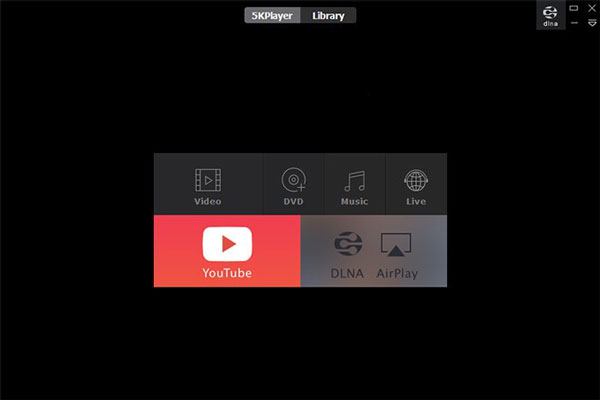
Lihat selengkapnya: Ingin menyalin foto dari iPhone ke PC tanpa hambatan? Kemudian Anda bisa mengikuti panduan ini.
Selain metode di atas, aplikasi berbayar lainnya juga dapat membantu Anda mentransmisikan iPhone/iPad ke Windows 10 secara instan. Jika Anda tidak keberatan dengan alat pihak ketiga, lanjutkan dengan perangkat lunak di bawah ini.
Dikenal dengan fitur-fiturnya yang luar biasa dan mengesankan, AirServer memungkinkan Anda untuk mencerminkan iOS ke Windows 10 dalam beberapa langkah mudah. Selain itu, ini memungkinkan Anda menerima AirPlay, Google Cast, dan Miracast Streams.
Bagaimana cara mencerminkan iPhone ke laptop Windows melalui AirServer?
1. Instal dan jalankan perangkat lunak pada PC Windows Anda.
2. Ini akan meminta kunci aktivasi sebelum melanjutkan. Gunakan kunci yang disediakan saat berlangganan aplikasi untuk mengaktifkannya.
3. Buka Pusat Kontrol di iPhone Anda dan aktifkan opsi Screen Mirroring dan AirPlay . Setelah selesai, iPhone Anda akan berhasil ditransfer ke PC.

Baca juga: Sangat mudah untuk mentransfer data dari iPhone ke iPhone lain meskipun Anda telah menyelesaikan pengaturannya.
Reflektor 4 paling baik digunakan oleh seseorang yang mengajar kursus jarak jauh, merekam klip instruksional, streaming langsung, atau mengembangkan aplikasi & game karena menawarkan cara yang sangat mudah untuk mencerminkan iPhone/iPad Anda ke PC. Selain itu, ia juga memberikan kinerja tinggi dan koneksi cepat.
Lihat langkah-langkah berikut untuk mentransmisikan iPhone/iPad Anda ke Windows 10:
1. Unduh dan jalankan Reflector 4 di PC Windows Anda. Lalu, terima EULA untuk menyetujui syarat dan ketentuan dan ketuk Instal . Jika diminta, izinkan Reflector 4 melakukan perubahan pada PC Anda.
2. Hubungkan iPhone dan Windows 10 Anda ke jaringan Wi-Fi yang sama.
3. Geser layar beranda iPhone ke atas untuk membuka Pusat Kontrol dan ketuk Pencerminan Layar .
4. Pilih Windows 10 Anda dari perangkat yang tersedia dan masukkan kode yang ditampilkan pada PC Anda ke iPhone Anda. IPhone Anda akan dicerminkan ke PC Anda sekarang.
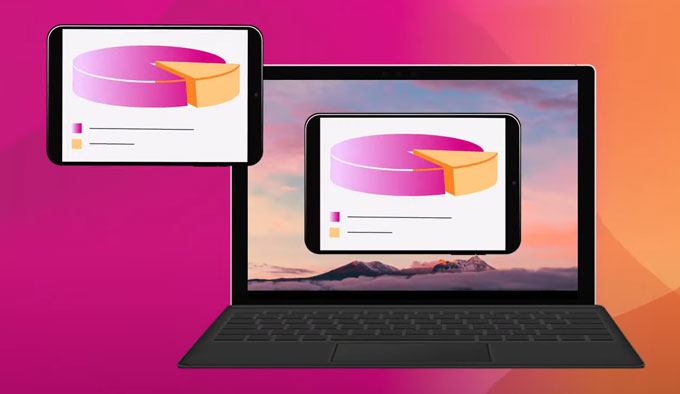
Mirroring 360 adalah aplikasi lain yang terkenal dengan pencerminan layarnya yang berkinerja tinggi dan andal. Anda dapat berbagi layar iPhone dengan PC Anda, mentransmisikan layar Anda ke peserta rapat jarak jauh, dan memainkan game/file media.
Di bawah ini adalah cara kerjanya.
1. Instal aplikasi di iPhone Anda dan buka Pusat Kontrol iPhone.
2. Ketuk Screen Mirroring atau AirPlay dan pilih komputer Anda dari daftar.
3. iPhone Anda akan dilemparkan ke komputer Anda.
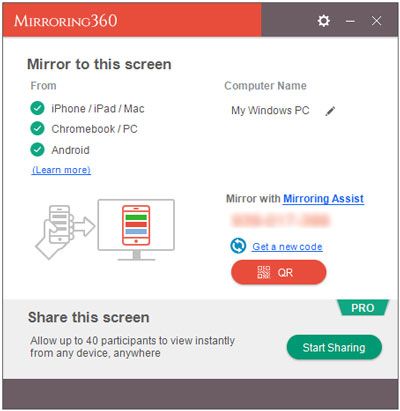
Yang terakhir, LonelyScreen juga melakukan pekerjaan ini, dan mendukung acara TV, demo aplikasi, foto, dan permainan. Anda bahkan dapat terhubung dengan orang-orang di ruang tamu, kamar tidur, dan ruang pertemuan.
Begini caranya.
1. Instal dan buka LonelyScreen di PC Anda. Kemudian, selesaikan wizard pengaturan. Jika Windows Firewall muncul dan memberi tahu Anda bahwa itu memblokir aplikasi, izinkan akses ke jaringan pribadi.
2. Ketuk opsi Klik untuk Mengubah Nama Server dan masukkan nama pendek untuk perangkat Anda, misalnya PC Windows .
3. Buka Pusat Kontrol di iPhone/iPad Anda, klik AirPlay atau Screen Mirroring , dan pilih nama PC Anda. Nanti, aktifkan opsi Mirroring dan tekan Selesai untuk menyimpan pengaturan.
4. Buka kembali jendela LonelyScreen, dan Anda akan melihat layar iPhone Anda di sana.
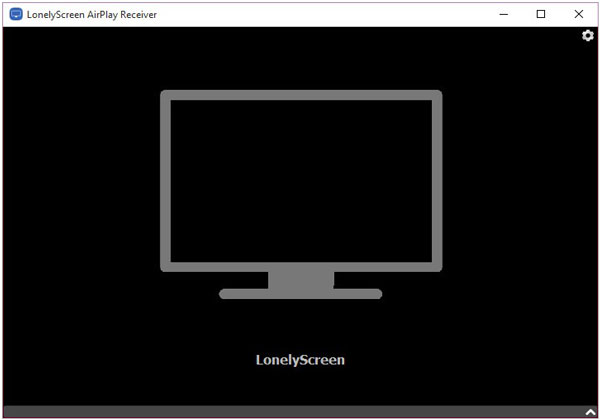
1. Bisakah Anda melakukan AirDrop dari iPhone ke PC?
AirDrop sangat bagus untuk menyinkronkan file antar perangkat Apple, cepat, mudah, dan lancar. Namun, PC Windows dan perangkat Android belum mendukung AirDrop. Oleh karena itu, Anda tidak dapat melakukan AirDrop dari iPhone ke PC Windows .
2. Apakah mencerminkan iPhone secara offline? Dan Apakah Anda perlu mengaktifkan hotspot?
Pencerminan layar iPhone ke Windows 10 memerlukan menghubungkan iPhone dan PC Anda ke jaringan Wi-Fi yang sama. Jadi, Anda tidak dapat mencerminkan iPhone Anda secara offline atau tanpa hotspot.
3. Apakah iPhone mirroring menjadi layar penuh saat bermain game?
Ya, Anda dapat menggunakan layar penuh saat bermain game. Dan inilah caranya.
Sekali lagi, bagaimana cara mencerminkan iPhone ke Windows 10? Anda pasti sudah menguasai satu atau dua metode setelah membaca panduan ini. Seperti yang Anda lihat, iPhone Screen Mirror menonjol antara lain karena fitur paling ramah pengguna, pengoperasian paling sederhana, dan paket hemat biaya. Dan jutaan pengguna iOS seperti Anda telah memilihnya. Oleh karena itu, tunggu apa lagi?
Artikel Terkait:
Bagaimana Mengontrol iPhone dengan Layar Rusak dengan Mudah? (6 Cara Terbukti)
10 Perangkat Lunak Manajer iPhone Terbaik - Kelola Data iPhone Anda di PC atau Mac
Bagaimana Cara Melihat Cadangan iPhone di Windows 10/8/7 dan macOS Monterey/Big Sur? (4 Cara Mudah)
5 Aplikasi untuk Mengubah Perangkat iOS menjadi Penerima AirPlay (Diperbarui)
Bagaimana Menghubungkan iPhone ke PC Windows dalam 4 Cara Sederhana? (Tutorial Langkah demi Langkah)
Panduan Lengkap Cara Mengakses File iPhone di PC tanpa iTunes